تجربة تصفح RedNote وإضافة فيديو مفضل إلى المفضلة سهلة، حتى تظهر العلامة المائية، مسببةً ضجة كبيرة. سواء كنت من هواة جمع المقاطع أو ترغب ببساطة في نسخة نظيفة للاحتفاظ بها، فمن المهم إيجاد طريقة لتنظيمها. لحسن الحظ، هناك عدة طرق لـ تنزيل مقاطع فيديو RedNote بدون علامة مائيةومعظمها لا يتطلب أي شيء أكثر من متصفحك أو بضع نقرات.
سنغطي في هذا الدليل طرقًا ذكية وبسيطة عبر الأجهزة؛ وبالتالي، لن تضطر إلى القلق بشأن العملية ويمكنك تخزين مقاطع الفيديو بالطريقة التي تناسبك بشكل أفضل - نظيفة وواضحة وسهلة المشاركة.
- الجزء 1: هل يمكنك تنزيل فيديو RedNote بدون علامة مائية؟
- الجزء الثاني: تنزيل فيديو RedNote باستخدام أداة التنزيل عبر الإنترنت مجانًا
- الجزء 3: كيفية تنزيل RedNoteVideo باستخدام ملحق المتصفح
- الجزء 4: تنزيل فيديو RedNote مجانًا من العلامة المائية باستخدام أدوات تطوير المتصفح
- الجزء 5: حفظ مقاطع فيديو RedNote بدون علامة مائية على Windows وMac
الجزء 1: هل يمكنك تنزيل فيديو RedNote بدون علامة مائية؟
هناك طريقة لتنزيل فيديو RedNote بدون علامة مائية، على الرغم من أنها غير متوفرة مباشرةً في التطبيق. تحتوي معظم الفيديوهات التي يتم تنزيلها باستخدام خيار التنزيل المدمج في RedNote على علامة مائية للتأكيد على المحتوى الذي حفظه المُنشئ. بمساعدة وسائل أو برامج خارجية، مثل برامج التنزيل عبر الإنترنت، أو إضافات المتصفح، أو عملية يدوية، يمكنك حفظ نسخ نظيفة من هذه الفيديوهات، تمامًا كما تفعل مع... إزالة العلامة المائية لتيك توك.
يرجى العلم أن المحتوى قد لا يكون متاحًا بسبب إعدادات مقاطع الفيديو وقوانين حقوق النشر المحلية. تأكد من تنزيل المحتوى بمسؤولية. إذا كنت ترغب في تنزيل محتوى من RedNote مع علامة مائية، يمكنك استخدام الدليل التعليمي أدناه.
الخطوة 1افتح تطبيق RedNote وابحث عن الفيديو الذي تريد حفظه أو تنزيله على جهازك. ثم انقر على شارك لفتح قائمة إضافية.
الخطوة 2من هنا انقر على حفظ في الألبوم أو تحميل الزر، والذي قد يتم تسميته بشكل مختلف ويبدأ عملية التنزيل.
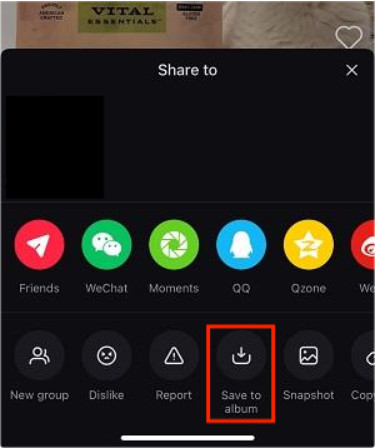
الخطوه 3بمجرد الانتهاء من ذلك، يمكنك الآن الانتقال إلى ألبوماتك لعرض الفيديو الذي قمت بتنزيله للاستخدام دون اتصال بالإنترنت.
الجزء الثاني: تنزيل فيديو RedNote باستخدام أداة التنزيل عبر الإنترنت مجانًا
إذا كنت تبحث عن طريقة لتنزيل فيديوهات RedNote بدون علامة مائية، فإن الحل الأسهل هو استخدام برنامج تنزيل عبر الإنترنت. يمكن استخدام هذه الطريقة على كل من الأجهزة المحمولة وأجهزة الكمبيوتر، مما يجعلها من أبسط الطرق للحصول على مواد خالية من العلامات المائية ببضع نقرات فقط. الأمر بسيط، ما عليك سوى اتباع الخطوات التالية:
الخطوة 1افتح تطبيق Xiaohongshu أو موقع الويب، وابحث عن مقطع فيديو RedNote الذي تريد حفظه، ثم انقر فوق شارك زر لنسخ الرابط الخاص به.
الخطوة 2اذهب إلى xhs-download.online/rednote-video-download ولصق الرابط في شريط URL.
الخطوه 3انقر على يحصل اضغط على الزر لتحميل الفيديو. بمجرد ظهور الفيديو، انقر على تحميل الفيديو لحفظه مباشرة على جهازك.
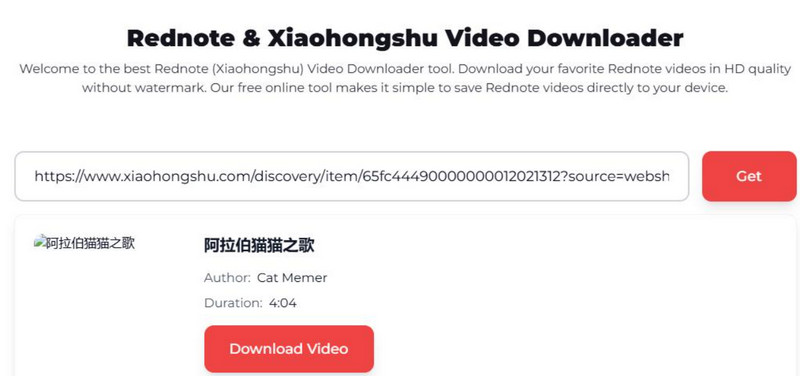
الجزء 3: كيفية تنزيل RedNoteVideo باستخدام ملحق المتصفح
يعد استخدام ملحق المتصفح طريقة سهلة أخرى للحصول على تنزيل فيديو نظيف لتطبيق RedNote، خاصةً إذا كنت تستخدم جهاز كمبيوتر. برنامج تنزيل الفيديو RedNote يمكنك اكتشاف وحفظ مقاطع الفيديو مباشرةً من موقع Xiaohongshu دون الحاجة إلى أي خطوات إضافية. هذه الطريقة سريعة، وبعد تثبيت الإضافة، يمكنك تكرارها بسهولة مع مقاطع فيديو أخرى. اتبع الخطوات التالية لتجربتها:
الخطوة 1افتح متجر Chrome الإلكتروني وابحث عن أداة تنزيل فيديو موثوقة تدعم RedNote أو Xiaohongshu.
الخطوة 2أضف الامتداد إلى متصفحك وتأكد من تفعيله. انتقل إلى فيديو RedNote الذي تريد حفظه وشغّله في متصفحك.
الخطوه 3انقر على امتداد يجب أن يحدد موقع الفيديو ويوفر خيار التنزيل.
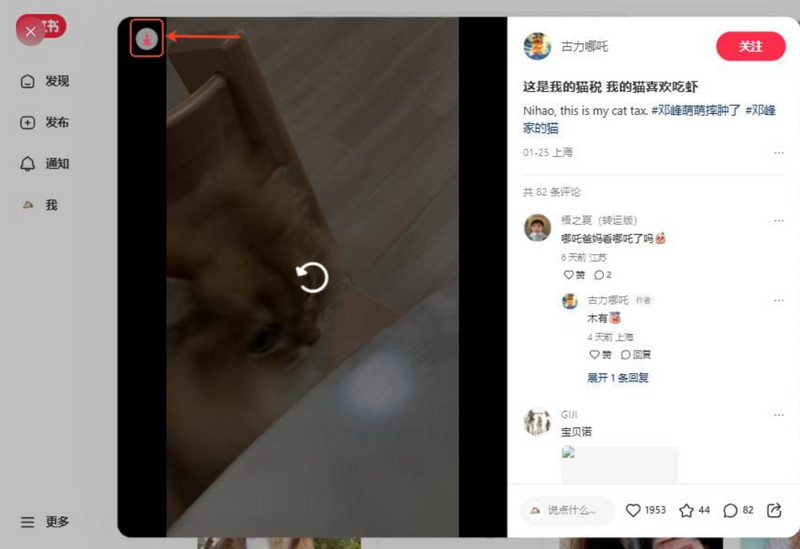
الجزء 4: تنزيل فيديو RedNote مجانًا من العلامة المائية باستخدام أدوات تطوير المتصفح
إذا كنت تفضل عدم زيارة مواقع خارجية أو استخدام أدوات خاصة، يمكنك تنزيل فيديو RedNote بدون علامة مائية مباشرةً إلى متصفحك. هذه الطريقة آمنة ونظيفة وتعمل دون الحاجة إلى أي برامج إضافية. سيتم حفظ الفيديو بتنسيق MP4 HEVC، والذي قد يتطلب مشغلًا حديثًا لتشغيله بسلاسة. لا يتطلب تثبيت أي برامج إضافية، حيث يتم استخدام أدوات المطورين التي توفرها متصفحات Chrome وFirefox وEdge وSafari. اتبع الخطوات التالية:
الخطوة 1على جهاز الكمبيوتر الخاص بك، افتح المتصفح وانتقل إلى xiaohongshu.comابحث عن مقطع الفيديو RedNote الذي تريد تنزيله وقم بتشغيله.
الخطوة 2يضرب ف12 على لوحة المفاتيح الخاصة بك لفتح لوحة أدوات المطور في المتصفح، ثم انقر فوق علامة التبويب الشبكة في الأعلى.
الخطوه 3حدّث الصفحة ودع الفيديو يُشغّل مجددًا. انتظر .mp4 الملف ليظهر في القائمة. بمجرد العثور على الملف، انقر بزر الماوس الأيمن عليه وحدد فتح في علامة تبويب جديدة.
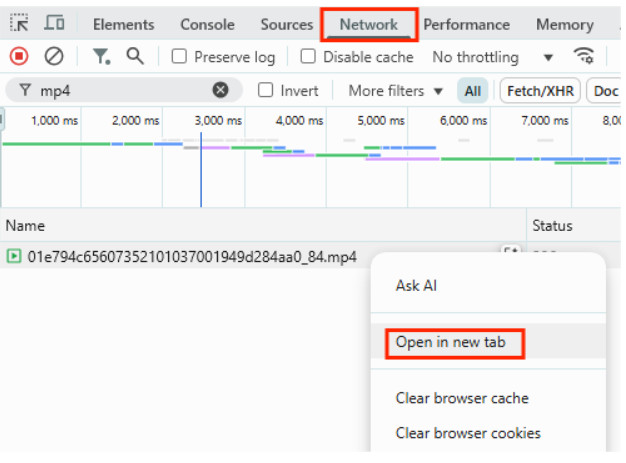
الخطوة 4في علامة التبويب الجديدة، انقر بزر الماوس الأيمن فوق الفيديو واختر حفظ الفيديو باسمأو انقر على ثلاث نقاط القائمة واضغط تحميل.
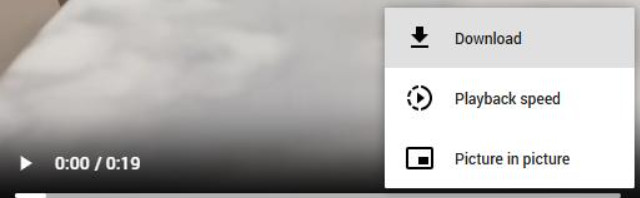
الجزء 5: حفظ مقاطع فيديو RedNote بدون علامة مائية على Windows وMac
تحتوي مقاطع الفيديو المُنزّلة من RedNote على علامة مائية لحماية المُنشئ؛ ومع ذلك، هناك أيضًا حالات تحتاج فيها إلى فيديو نظيف، مثل التشغيل دون اتصال بالإنترنت، أو تقديم عرض تقديمي، أو الإشارة إلى المادة. مع أنه يُمكن القيام بذلك في بعض الحالات بمساعدة أدوات وإضافات عبر الإنترنت، إلا أن مُسجّل الشاشة يُتيح لك أداءً أفضل وشعورًا أكبر بالحرية. للقيام بذلك، AVAide مسجل الشاشة ثبت أن هذا التطبيق عبارة عن أداة قوية لتسجيل الشاشة على نظامي التشغيل Windows وMac.

تنزيل مجاني لنظام التشغيل Windows 7 أو أحدث
 تحميل آمن
تحميل آمن
تنزيل مجاني لنظام التشغيل Mac OS X 10.13 أو الإصدارات الأحدث
 تحميل آمن
تحميل آمنيتيح لك AVAide التقاط أي شيء تريده على شاشتك دون أي قيود زمنية أو إضافة علامات مائية. كما يدعم الفيديو والصوت الفوريين دون أي تأخير ملحوظ، مما يوفر تشغيلًا سلسًا على الجهاز في كل مرة. يمكن تصدير تسجيلاتك إلى برامج ترميز عالية الكفاءة، مثل HEVC وAV1، مما يوفر حجم ملف صغير وجودة فيديو ممتازة. يُعد هذا خيارًا رائعًا لحفظ فيلم طويل دون استهلاك مساحة تخزين كبيرة.

عندما تكون معتادًا بالفعل على الأدوات تحويل مقاطع فيديو Instagram إلى MP4هو نفسه: بسيط، فعال، ومباشر. الفرق هو أن تسجيل الشاشة يُطبّق على أنظمة لا يكون فيها التنزيل نظيفًا بالضرورة، مثل RedNote. يتيح لك AVAide التحكم الكامل في ما تحفظه، بالإضافة إلى الجودة والتنسيق، دون الحاجة إلى تطبيقات أو برامج تنزيل إضافية تُعرّض جهاز الكمبيوتر والأجهزة المحمولة للخطر.
مع هذا البرنامج التعليمي، يمكنك الآن إتقان كيفية تنزيل فيديو RedNote بدون إضافة علامة مائية عليها. لذا، يجب أن نفهم أن إضافة العلامات المائية على فيديوهات RedNote تهدف إلى حماية الملكية الفكرية والمستخدم من إعادة النشر غير المصرح به. يُرجى استخدام الدليل الوارد في هذه الوثيقة بحذر ولأغراض تعليمية.
سجل الشاشة والصوت وكاميرا الويب واللعب والاجتماعات عبر الإنترنت بالإضافة إلى شاشة iPhone / Android على جهاز الكمبيوتر الخاص بك.
تسجيل الشاشة




